php小编西瓜带您了解在excel表格中如何将英文首字母小写自动更正为大写的教程步骤。只需简单的设置,即可使表格中的首字母自动大写,提高工作效率。
1、点击Excel左上角的【文件】按钮。

2、在侧边栏选择【选项】。
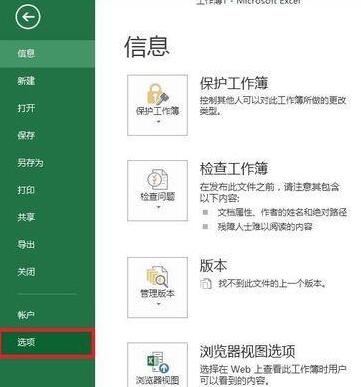
3、在侧边栏点击【校对】。
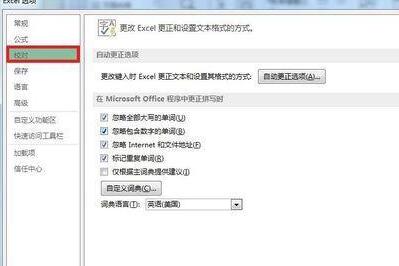
4、在右边选择【自动更正选项】。
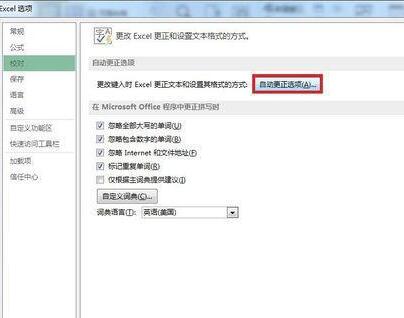
5、进入到自动更正对话框,可以根据自己需要在对应的更正选项前打勾,这里试一下】句首字母大写【和【英文日期第一个字母大写】,在其前面打勾。
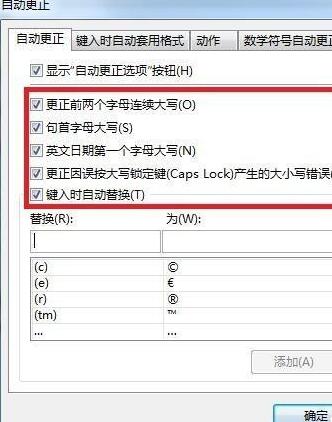
6、但是有时候我们输入的前两个字母都要大写的时候,系统可能会将其更正为第一个大写而第二个小写,那要怎么排出这种情况呢?点击右边的】例外项【。
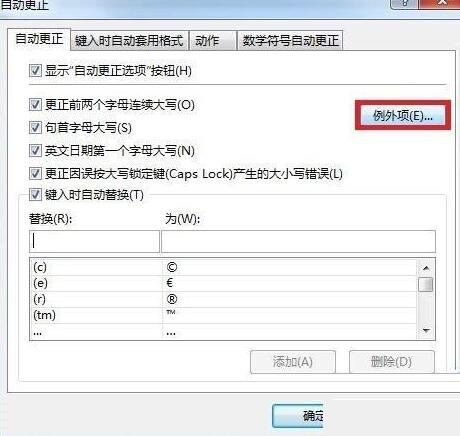
7、在弹出的例外项对话框中。点击】前两个字母连续大小写【选项,在下面输入要添加的排除的特定单词,确定即可。最后,回到工作界面,你可以自己测试一下刚才设置的效果。
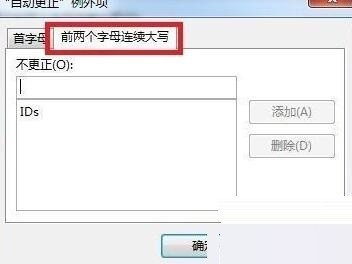
以上就是Excel表格中英文首字母小写自动更正为大写的教程步骤的详细内容,更多请关注php中文网其它相关文章!

全网最新最细最实用WPS零基础入门到精通全套教程!带你真正掌握WPS办公! 内含Excel基础操作、函数设计、数据透视表等

Copyright 2014-2025 https://www.php.cn/ All Rights Reserved | php.cn | 湘ICP备2023035733号